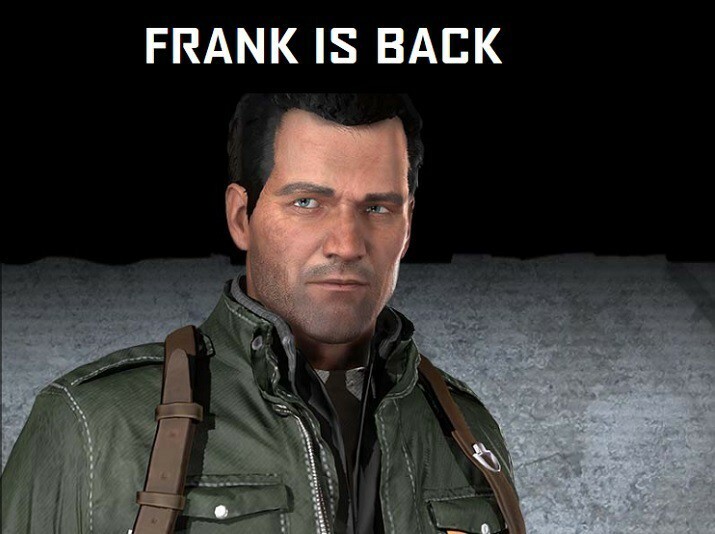قم بتطبيق هذه الخطوات السريعة واجعل Dead Rising 4 تعمل مرة أخرى
- يمكن أن يكون التحقق من ملفات اللعبة نقطة انطلاق جيدة في إصلاح استمرار Dead Rising 4 في تعطل مشكلة الكمبيوتر.
- تحقق دائمًا من الحد الأدنى من المتطلبات قبل محاولة تنزيل لعبة لتجنب مشاكل عدم التوافق.
- تعد برامج التشغيل القديمة هي السبب الرئيسي لمثل هذه الأعطال ، لذا تأكد من تثبيت أحدث إصدار من برنامج التشغيل على جهاز الكمبيوتر الخاص بك.

Xالتثبيت عن طريق النقر فوق ملف التنزيل
سيحافظ هذا البرنامج على تشغيل برامج التشغيل الخاصة بك ، وبالتالي يحميك من أخطاء الكمبيوتر الشائعة وفشل الأجهزة. تحقق من جميع برامج التشغيل الخاصة بك الآن في 3 خطوات سهلة:
- تنزيل DriverFix (ملف تنزيل تم التحقق منه).
- انقر ابدأ المسح للعثور على جميع السائقين الإشكاليين.
- انقر تحديث برامج التشغيل للحصول على إصدارات جديدة وتجنب أعطال النظام.
- تم تنزيل DriverFix بواسطة 0 القراء هذا الشهر.
بعد يوم طويل من العمل ، عندما تعود إلى المنزل وترغب في لعب لعبة Dead Rising 4 ، فإن أسوأ ما يمكن أن يحدث هو أن Dead Rising 4 تستمر في تعطل جهاز الكمبيوتر الخاص بك.
على الرغم من وجود أسباب غير معروفة لهذه المشكلة المزعجة ، إلا أن هناك العديد من الحلول التي يمكنك تطبيقها بنفسك.
قد تشعر بالراحة وأنت تعلم أن هذه الحلول ليست كذلك يضر حاسوبك الآلي أو ملفاتك الشخصية. الآن ، دعنا نصل إلى هذه الحلول.
هل يلزم وجود برامج إضافية لتشغيل Dead Rising 4؟
يجب عليك أن قم بتثبيت الإصدار 11 من DirectX أو لاحقًا للعب Dead Rising 4. Microsoft DirectX عبارة عن مجموعة من واجهات برمجة التطبيقات (APIs) لإدارة المهام المتعلقة بالوسائط المتعددة على أنظمة Microsoft الأساسية ، بما في ذلك الفيديو و تطوير اللعبة.
تأتي غالبية الأجهزة التي تعمل بنظام التشغيل Windows مزودة بتحميل DirectX مسبقًا. لذلك ، لن تحتاج إلى تحديثه إلا إذا لزم الأمر.
تحقق من المتطلبات
الحد الأدنى من متطلبات Dead Rising 4:
- يتطلب معالج 64 بت
- نظام التشغيل: الحد الأدنى من Windows 7
- المعالج: Intel i5-2400 أو AMD FX 6300
- ذاكرة: 6 جيجا رام
- الرسومات: GeForce GTX 760 من Nvidia (2 جيجابايت) أو Radeon HD 7850 من AMD (2 جيجابايت)
- برنامج DirectX: الإصدار 11
- شبكة: اتصال إنترنت واسع النطاق
- تخزين: مساحة متوفرة تبلغ 50 جيجا بايت
قبل تثبيت اللعبة ، يجب عليك دائمًا التحقق من المتطلبات لمعرفة ما إذا كان جهاز الكمبيوتر الخاص بك لديه ما يلزم لتشغيله. إذا لم يحدث ذلك ، فغالبًا ما تحدث الأعطال وانخفاض معدل الإطارات في الثانية أثناء اللعب.
كيف يمكنني إصلاح Dead Rising 4 إذا استمر في التعطل على جهاز الكمبيوتر الخاص بي؟
1. تحديث برامج التشغيل
- انقر بزر الماوس الأيمن فوق ملف قائمة البدأ لفتح ملف قائمة الوصول السريع.
- يختار مدير الجهاز من القائمة.

- أعثر على محولات أجهزة العرض فئة وانقر عليها للتوسيع.
- انقر بزر الماوس الأيمن فوق بطاقة الرسومات الخاصة بك.

- يختار تحديث السائق، تليها ابحث تلقائيًا عن السائقين.

- سيقوم بتنزيل أحدث إصدار من برنامج التشغيل وتثبيته.
- بعد ذلك ، أعد تشغيل الكمبيوتر لتفعيل التعديلات.
يمكنك أيضًا زيارة الموقع الرسمي للشركة المصنعة لبطاقة الرسومات وتنزيل أحدث برامج التشغيل.
إذا بدا هذا صعبًا ، يمكنك القيام بذلك من خلال إدارة الأجهزة باتباع الخطوات المذكورة أعلاه. بدلاً من ذلك ، نوصيك باستخدام أداة خارجية متخصصة في تحديثات برنامج التشغيل.
للتأكد من أن كل شيء يسير بسلاسة وتجنب أي نوع من أخطاء برنامج تشغيل وحدة معالجة الرسومات ، تأكد من استخدام ملف مساعد تحديث برنامج التشغيل الذي سيحل مشاكلك ببضع نقرات فقط ، ونحن نوصي بشدة دريفكس. اتبع هذه الخطوات السهلة لتحديث برامج التشغيل الخاصة بك بأمان:
- قم بتنزيل DriverFix وتثبيته.
- قم بتشغيل البرنامج.
- انتظر حتى يكتشف DriverFix جميع برامج التشغيل المعيبة.
- سيعرض لك التطبيق الآن جميع برامج التشغيل التي بها مشكلات ، وتحتاج فقط إلى تحديد برامج التشغيل التي تريد إصلاحها.
- انتظر حتى يقوم التطبيق بتنزيل أحدث برامج التشغيل وتثبيتها.
- إعادة تشغيل جهاز الكمبيوتر الخاص بك حتى تدخل التغييرات حيز التنفيذ.

دريفكس
تبقيك GPU في أعلى مستويات أدائها دون القلق بشأن برامج التشغيل الخاصة بها.
زيارة الموقع
إخلاء المسؤولية: يحتاج هذا البرنامج إلى الترقية من الإصدار المجاني لأداء بعض الإجراءات المحددة.
2. قم بتنزيل أحدث إصدار من DirectX
- اضغط على مفتاح شعار Windows يجب أن يكون موجودًا في الجزء السفلي من لوحة المفاتيح ، ثم اكتب dxdiag في مربع البحث وانقر فوق dxdiag.

- تحقق من الصفحة الأولى من التقرير الخاص بك إصدار DirectX (إذا كان هذا هو أحدث إصدار تدعمه بطاقة الرسومات الخاصة بك ، فلن تحتاج إلى تحديثه).

- يكتب يفحصللتحديثات بعد الضغط على مفتاح شعار Windows على لوحة المفاتيح الخاصة بك. انقر تحقق من وجود تحديثات بعد ذلك.

- في الصفحة المفتوحة حديثًا ، انقر فوق تحقق من وجود تحديثات.

- امتلاك تحديث ويندوز تنزيل وتثبيت أحدث إصدار من برنامج DirectX من أجلك ، قم بتنزيل وتثبيت آخر تحديث لنظام Windows (مضمن في التحديثات).
نصيحة الخبراء:
برعاية
يصعب معالجة بعض مشكلات الكمبيوتر ، خاصةً عندما يتعلق الأمر بالمستودعات التالفة أو ملفات Windows المفقودة. إذا كنت تواجه مشكلات في إصلاح خطأ ما ، فقد يكون نظامك معطلاً جزئيًا.
نوصي بتثبيت Restoro ، وهي أداة ستقوم بفحص جهازك وتحديد الخطأ.
انقر هنا للتنزيل وبدء الإصلاح.
على الرغم من تثبيت DirectX بالفعل على جميع الإصدارات الحالية من Windows ، إلا أنك ستظل بحاجة إلى تحديثه حتى تعمل اللعبة بشكل صحيح.
- بحر اللصوص يستمر في الانهيار؟ إليك كيفية إيقافه
- استخدام مرتفع لوحدة المعالجة المركزية (CPU): كيفية التخفيض إذا وصل إلى 100٪
3. أغلق عمليات الخلفية
- لفتح مدير المهام، يضعط كنترول + يحول + خروج.
- حدد ملف العمليات علامة التبويب للعثور على العمليات التي تعمل في الخلفية واستخدام الكثير من موارد النظام.
- حدد المهمة ثم أغلقها بالنقر فوقها إنهاء المهمة. كرر لأية مهام أخرى غير مرغوب فيها.

يجب عليك إغلاق متصفحات الويب وبرامج بث الموسيقى إذا لم تكن هناك حاجة إليها.
قد يتعطل Dead Rising 4 بسبب ميل هذه البرامج غير المجدية إلى استهلاك الكثير من الموارد وقوة وحدة المعالجة المركزية ، مما لا يترك مجالًا لعمليات اللعبة.
4. تحقق من ملفات اللعبة
- افتح ال عميل بارد.
- انقر بزر الماوس الأيمن فوق ارتفاع الميت 4 واختر ملكيات من قائمة المكتبة.

- انقر تحقق من سلامة ملفات اللعبة بعد اختيار ملفات محلية فاتورة غير مدفوعة.

- توقف حتى اكتمال التحقق.
Steam لديه خيار التحقق يقوم بفحص ملفات اللعبة ، وإذا تم الكشف عن أي تلف أو ملفات مفقودة ، فسيتم بعد ذلك إصلاح الملفات أو تنزيل الملفات المفقودة.
لا تشتهر اللعبة بأخطاءها ، لذا يقع اللوم على جهاز الكمبيوتر الخاص بك في حالة وجود أي مشاكل.
منذ Dead Rising 4 هو لعبة متعددة اللاعبين، ويعد وضع تعدد اللاعبين أكثر إمتاعًا من الإصدارات السابقة ، فستحتاج إلى التأكد من وجود ملف سرعة إنترنت عالية أثناء لعب اللعبة.
هل يمكن أن تتسبب ذاكرة الوصول العشوائي في تعطل الألعاب؟
نعم ، يمكن أن تتسبب ذاكرة الوصول العشوائي في تعطل الألعاب والتطبيقات الأخرى كثيفة الاستخدام للموارد. فيما يلي بعض الأسباب لذلك:
- نفاد ذاكرة الكمبيوتر الشخصي: عندما استخدام ذاكرة الوصول العشوائي مرتفع، سينفد جهاز الكمبيوتر منه قريبًا ، ونتيجة لذلك ، ستبدأ الألعاب في الانهيار نظرًا لأن هذه الألعاب تستهلك بشكل عام الحد الأقصى من الموارد.
- وحدات ذاكرة الوصول العشوائي المعطلة: ستؤدي وحدة ذاكرة الوصول العشوائي المعطلة إلى تقليل الذاكرة المتوفرة لتشغيل الألعاب والتطبيقات ، مما يؤدي إلى حدوث أعطال.
- بطاقات الذاكرة غير متصلة بشكل صحيح: إذا لم يتم توصيل العصي بشكل صحيح ، فإنها تقدم موقفًا مشابهًا حيث تكون الذاكرة المتاحة أقل مما ينبغي أن تكون مثالية.
إذا كانت ذاكرة الوصول العشوائي ، فيمكنك دائمًا زيادة الذاكرة الافتراضية ومنع الألعاب من الانهيار. أيضًا ، اكتشف بعض النصائح السريعة لـ تحسين أداء الألعاب في Windows.
أخبرنا إذا كان بإمكانك إصلاح Dead Rising 4 التي تعطل مشكلة الكمبيوتر الشخصي.
هل ما زلت تواجه مشكلات؟ قم بإصلاحها باستخدام هذه الأداة:
برعاية
إذا لم تحل النصائح المذكورة أعلاه مشكلتك ، فقد يواجه جهاز الكمبيوتر الخاص بك مشكلات Windows أعمق. نوصي تنزيل أداة إصلاح الكمبيوتر (مصنفة بدرجة كبيرة على TrustPilot.com) للتعامل معها بسهولة. بعد التثبيت ، ما عليك سوى النقر فوق ملف ابدأ المسح زر ثم اضغط على إصلاح الكل.